QlikView 中的表格框是一个工作表对象,可用于同时显示一个或多个内部表中的多个不同字段。让我们通过一个示例来了解创建表格框的步骤。对于此表格框演示,我们将使用下表中存在的数据。
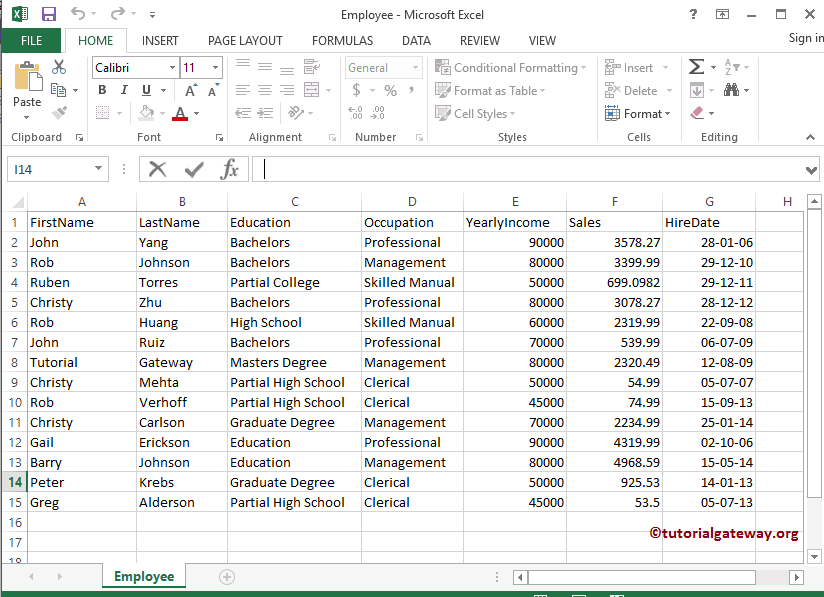
从下面的屏幕截图中,可以看到我们将上述指定的 Excel 工作表加载到 QlikView 中。
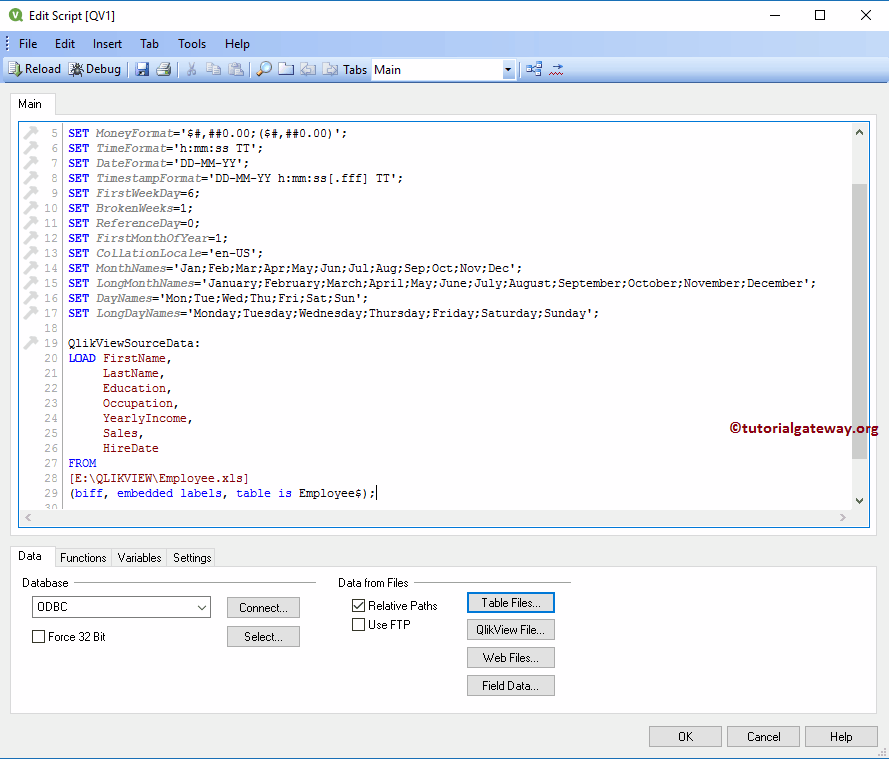
右键单击“主”选项卡并选择“工作表属性…”以根据需要更改选项卡名称。在这里,我们将其更改为“表格框”。
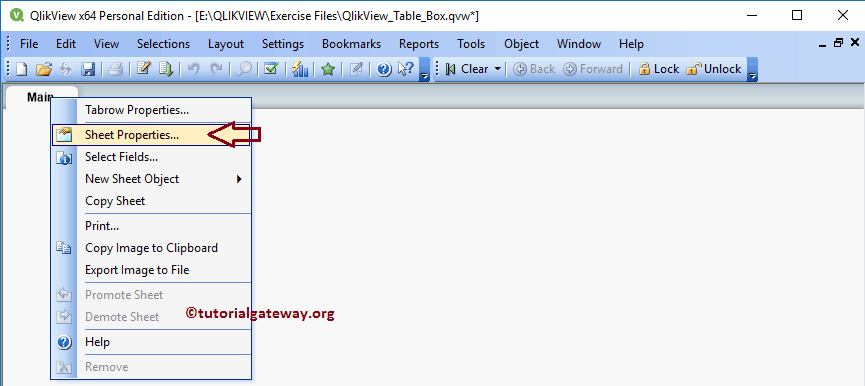
在 QlikView 中创建表格框
我们可以通过多种方式创建表格框:请导航到“布局”菜单,选择“新建工作表对象”,然后选择“表格框..”选项。

第二种方法是右键单击空白报表区域并打开上下文菜单。请选择“新建工作表对象”,然后选择“表格框..”选项。或者,单击工具栏中的“创建表格框”快捷方式。
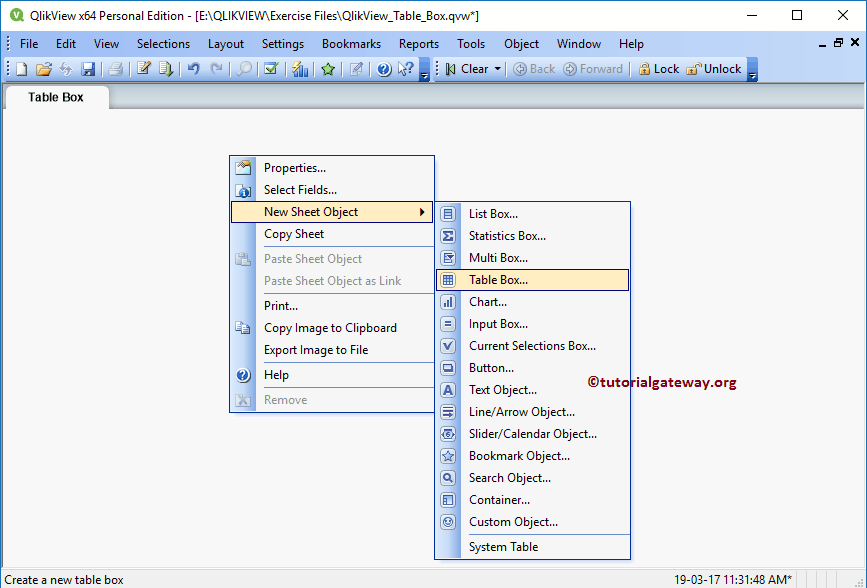
无论哪种方式,都会打开一个名为“新建表格框”的新窗口。请参考 QlikView 中的 从 Excel 导入数据到 QlikView 文章,了解 QlikView。
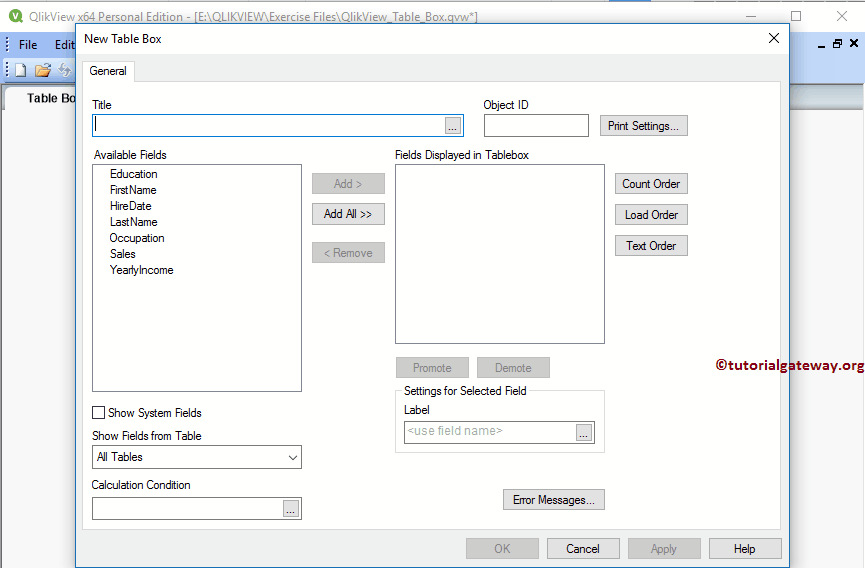
通过单击“添加所有 >>”按钮,我们将所有可用字段添加到表格框中。虽然此窗口有很多属性,但我们将在本文中不进行讨论。因此,单击“应用”以应用更改,然后单击“确定”关闭窗口。访问 QlikView 表格框属性文章以了解此窗口中存在的每个属性。
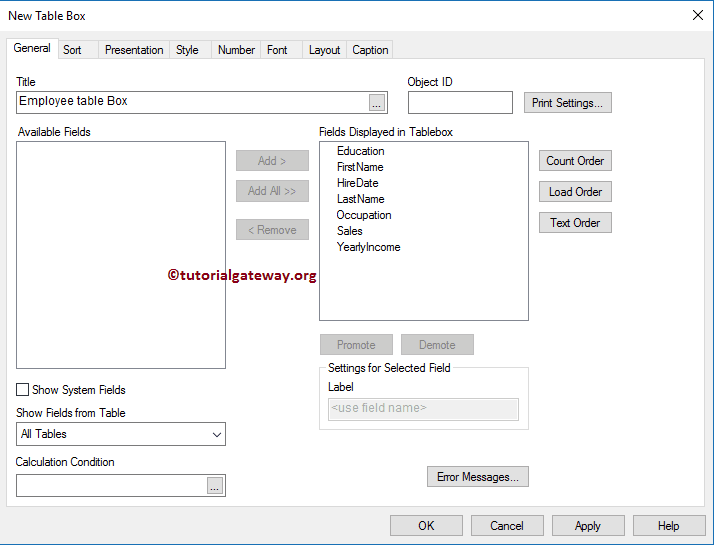
现在,查看我们在 QlikView 中新创建的表格报表。
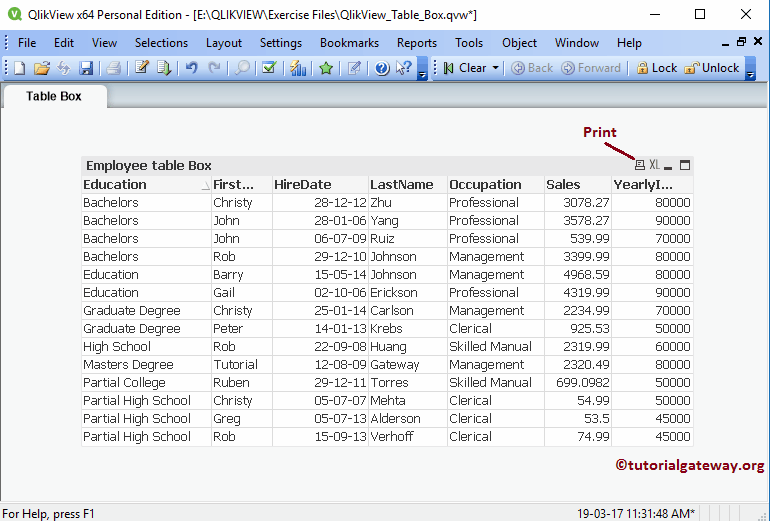
使用此 QlikView 表格框过滤工作表中的图表或其他框中的数据。为了演示此概念,我们将一个 条形图 添加到此现有的表格框工作表中。
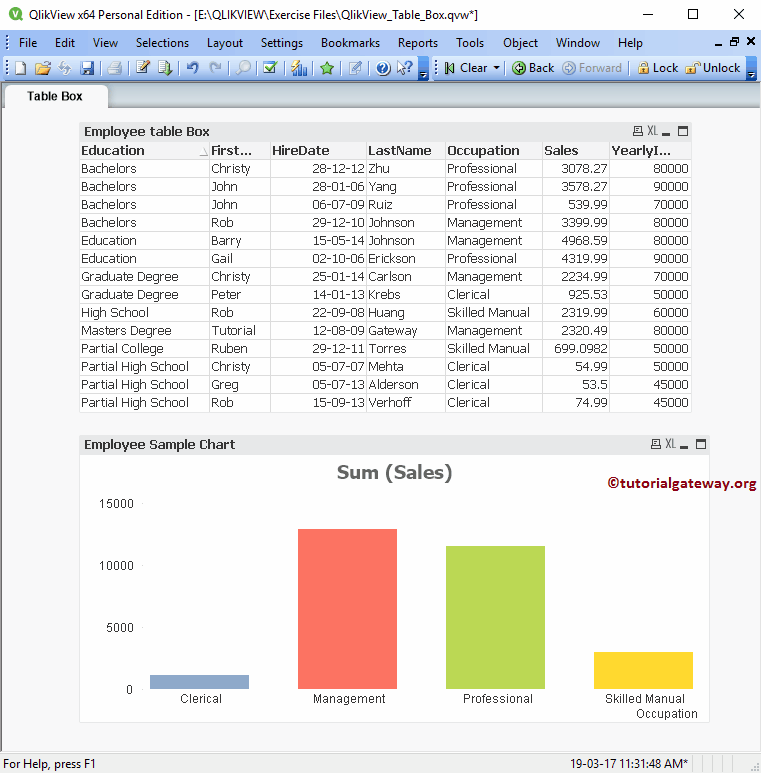
从下面的屏幕截图中,可以看到当我们单击表格框中的“专业”行时。条形图仅显示专业人员的条形。
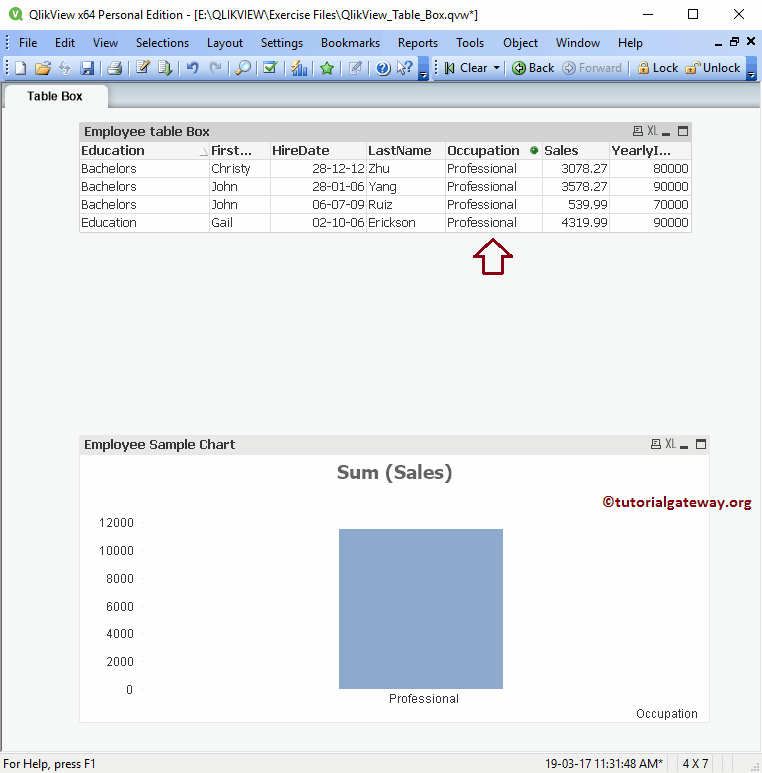
使用“清除”快捷方式撤消筛选器或选择。
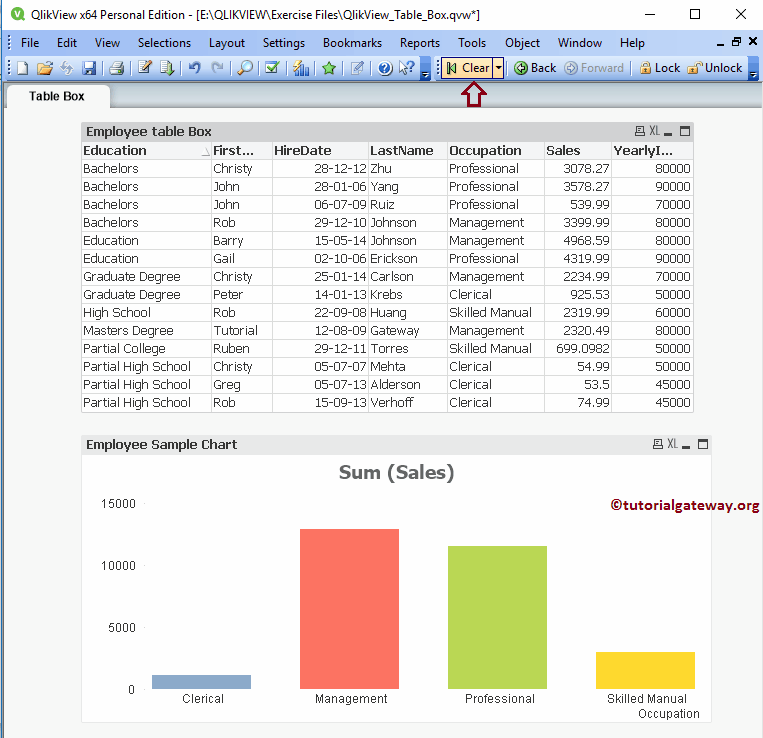
评论已关闭。